Win10如何调出与卸载英伟达控制面板?
Win10系统的发布到投入使用已经有很长一段时间了,用Win10系统的人也是越来越多了。然而出现的问题也是会有的,这不就有用户反应自己在电脑中安装了英伟达显卡,可是找了很久都没有找到英伟达显卡控制面板,这该怎么办呢?出现这样的问题要如何解决呢?
下面就和小编一起去看看Win10调出英伟达控制面板方法。
方法如下:
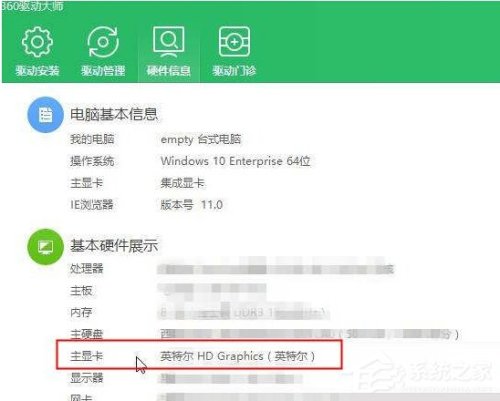
方法一:
1、在桌面单击右键,点击【NVIDIA 控制面板】即可打开。
方法二:
1、在开始菜单上单击鼠标右键,点击【控制面板】;
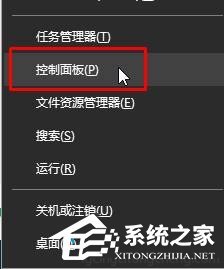
2、在控制面板右上角的“查看方式”修改为【大图标】;
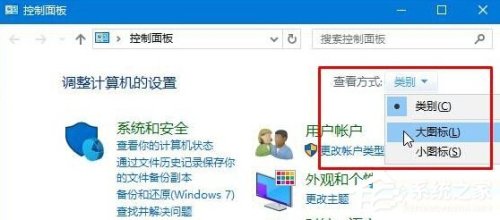
3、我们就可以看到【NVIDIA 控制面板】,点击即可打开。
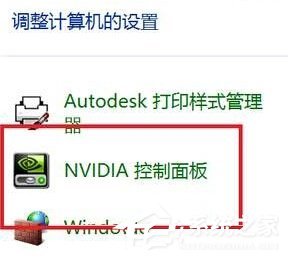
关于Win10调出英伟达控制面板方法就给大家介绍到这里了。如有遇到和上述一样问题的用户,不妨试一下上述的方法去解决。方法有很多种,你可以选择一种去解决,都是很简单的!
下面就和大家说一下win10系统卸载Nvidia控制面板的方法。
1、按下“Win+X”呼出系统快捷菜单,点击控制面板;
2、在控制面板中将查看方式修改为“类别”,点击下面的“外观和个性化”;
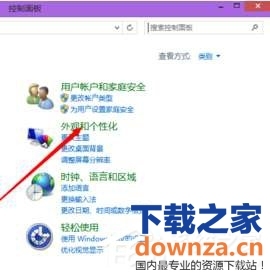
3、在“外观和个性化”窗口底部点击“Nvidia控制面”;
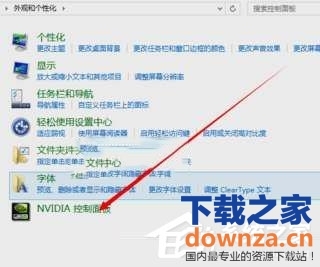
4、在工具栏中点击“桌面”,通过勾选或取消“添加桌面上下文菜单”即可达到目的。
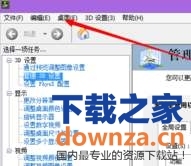
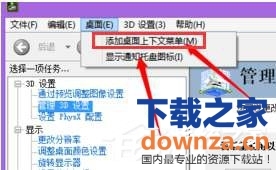
分享:
相关推荐
- 【win10】 win10搜索框有图案怎么去掉 06-10
- 【win10】 win10电脑桌面上的图标不见了怎么办 03-19
- 【win10】 win10右下角天气怎么关 06-15
- 【win10】 win10电脑右下角图标怎么全部显示出来 09-10
- 【win10】 win10右下角任务栏折叠图标方法 09-10
- 【win10】 win10微软输入法删除了怎么恢复 09-10
- 【win10】 win10怎么禁用微软拼音输入法 09-10
- 【win10】 win10怎么设置图片开机密码 09-01
- 【win10】 win10怎么在桌面上添加快捷方式 08-29
- 【win10】 win10电脑剪贴板的内容存在哪里 07-13
本周热门
-
Win10应用商店网页版出现白屏提示"Access Denied"什么原因 2016/06/01
-
win10Microsoft Store下载的软件在哪里 2020/06/18
-
win10账户头像在哪个文件夹 2020/06/23
-
win10开机提示致命错误C00000022怎么办 2016/07/20
-
Win10系统安装IE11浏览器图文步骤 2016/06/08
-
Win10系统设置专用网络和公共网络的方法 2016/02/20
-
Win10出现内存不足的原因及解决办法 2016/03/10
-
Win10开机提示intel undi pxe2.1错误的原因及解决方法 2016/09/03
本月热门
-
win10Microsoft Store下载的软件在哪里 2020/06/18
-
Win10应用商店网页版出现白屏提示"Access Denied"什么原因 2016/06/01
-
win10可以关闭的服务有哪些 2020/07/01
-
win10新建文件夹改名显示找不到指定文件 2020/04/02
-
Win10系统安装IE11浏览器图文步骤 2016/06/08
-
win10账户头像在哪个文件夹 2020/06/23
-
win10个人热点怎么限制连接人数 2020/04/14
-
win10WindowsApps拒绝访问怎么办 2020/06/18
-
Win10开机提示intel undi pxe2.1错误的原因及解决方法 2016/09/03
-
win10画图3d怎么保存 2020/04/14









